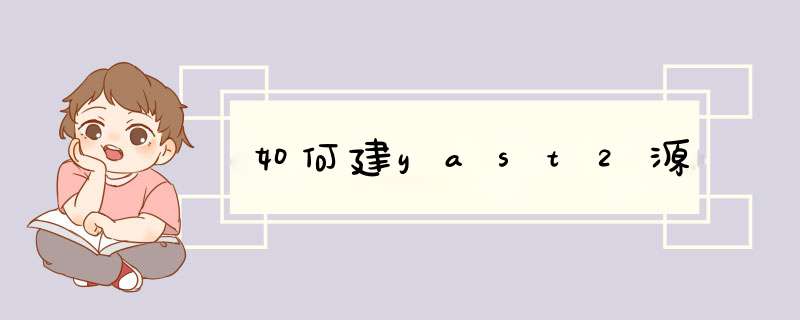
以使用安装盘、SLES为例,建立本地yast2源
1,将光盘逐个拷入某目录中,设为/yast2-source
2,加入yast2源列表# zypper sa file:///yast2-source local-sles
3,可以使用yasts/zypper命令来访问这个数据源了
【补充】Yast是以RPM为基础的 *** 作系统安装与设置工具,也是SUSELinux发行版的主要特性之一,而且由Novell派生出商业发行版本。它的特性主要在于,可以设置很多系统的各个部分。它也是United Linux公司的一部分,不过这家公司目前已停止营业。第一套含有 YaST 的 SuSE 发行版于1996年5月发行。在GNU通用公共许可证底下,YaST 已由Novell制作成一套自由软件。
一、zypper源的配置SUSE的zypper本地源配置起来跟yum的配置很相似,它们的配置文件有很多相似之处。不过,个人觉得zypper这个工具稍微强大些。在SUSE下,可以通过一条zypper的命令,即可完成zypper源的配置。
以下包是SUSE的Bash最新升级包,接下来的 *** 作是把下面的升级包作为一个本地仓库,供以后zypper update来使用,
1
2
3
4
5
6
7
8
9
10
funny:~ # unzip CVE-2014-6271.zip
Archive: CVE-2014-6271.zip
creating: CVE-2014-6271/
inflating: CVE-2014-6271/bash 9740.htm
inflating: CVE-2014-6271/bash-3.2-147.20.1.x86_64.rpm
inflating: CVE-2014-6271/bash-doc-3.2-147.20.1.x86_64.rpm
inflating: CVE-2014-6271/libreadline5-32bit-5.2-147.20.1.x86_64.rpm
inflating: CVE-2014-6271/libreadline5-5.2-147.20.1.x86_64.rpm
inflating: CVE-2014-6271/license_agreement.txt
inflating: CVE-2014-6271/readline-doc-5.2-147.20.1.x86_64.rpm
接下来的 *** 作是把这些包放到一个目录里,然后把该目录做成系统的一个更新源。比如,把解压后的目录放到/opt目录下,然后使用zypper ar添加该zypper源。
1
2
3
4
5
6
7
8
funny:~ # mv CVE-2014-6271 /opt/update
funny:~ # zypper ar file:///opt/update update
Adding repository 'update' [done]
Repository 'update' successfully added
Enabled: Yes
Autorefresh: No
GPG check: Yes
URI: file:/opt/update
接下来,使用zypper lr验证下,
1
2
3
4
5
funny:~ # zypper lr
# | Alias | Name | Enabled | Refresh
--+--------+--------+---------+--------
1 | local | local | Yes | Yes
2 | update | update | Yes | No
说明我们已成功添加update的源。另外,执行”zypper ar URI alias“后,会在/etc/zypp/repo.d/目录下生成alias.repo配置文件。接下来,我们试试zypper update命令,看是不是可以真的可以升级?
1
2
3
4
5
6
7
8
9
10
11
12
13
14
15
16
17
18
19
20
21
22
23
24
25
26
funny:~ # zypper update
Building repository 'update' cache [done]
Loading repository data...
Reading installed packages...
The following packages are going to be upgraded:
bash bash-doc libreadline5 readline-doc
The following packages are not supported by their vendor:
bash bash-doc libreadline5 readline-doc
4 packages to upgrade.
Overall download size: 923.0 KiB. ...
Continue? [y/n/?] (y): y
Retrieving package libreadline5-5.2-147.20.1.x86_64 (1/4), ...
Retrieving package bash-3.2-147.20.1.x86_64 (2/4), ...
Retrieving package readline-doc-5.2-147.20.1.x86_64 (3/4), ...
Retrieving package bash-doc-3.2-147.20.1.x86_64 (4/4), ...
Retrieving package libreadline5-5.2-147.20.1.x86_64 (1/4), ...
Installing: libreadline5-5.2-147.20.1 [done]
Retrieving package bash-3.2-147.20.1.x86_64 (2/4), ...
Installing: bash-3.2-147.20.1 [done]
Retrieving package readline-doc-5.2-147.20.1.x86_64 (3/4), ...
Installing: readline-doc-5.2-147.20.1 [done]
Retrieving package bash-doc-3.2-147.20.1.x86_64 (4/4), ...
Installing: bash-doc-3.2-147.20.1 [done]
以上说明可以进行升级的。接下来,我们使用zypper ps命令,可以查看有哪些终端还在使用之前没有升级过的bash,
1
2
3
4
5
6
7
8
9
10
11
funny:/etc/zypp/repos.d # zypper ps
The following running processes use deleted files:
PID | PPID | UID | Login | Command | Files
------+-------+-----+-------+---------+--------------------------
2663 | 2542 | 0 | root | bash| /lib64/libreadline.so.5.2
| | | | | /bin/bash (deleted)
22426 | 22423 | 0 | root | bash| /lib64/libreadline.so.5.2
| | | | | /bin/bash (deleted)
You may wish to restart these processes.
二、zypper命令选项介绍
1. zypper的几个重要选项:
选项
说明
repos, lr
列出库
sl
列出库(目的是与rug兼容)
addrepo, ar添加库
sa添加库(目的是与rug兼容)
renamerepo, nr重命名指定的安装源
modifyrepo, mr修改指定的安装源
refresh, ref刷新所有安装源
clean清除本地缓存
2. zypper软件管理:
选项说明
install, in
安装软件包
remove, rm删除软件包
verify, ve检验软件包依赖关系的完整性
update, up更新已安装的软件包到新的版本
dist-upgrade, dup
整个系统的升级
source-install, si安装源代码软件包和它们的编译依赖
3. zypper的查询选项:
选项
说明
search, se安装软件包
packages, pa
列出所有可用的软件包
patterns, pt列出所有可用的模式
products, pd列出所有可用的产品
what-provides, wp列出能够提供指定功能的软件包
欢迎分享,转载请注明来源:内存溢出

 微信扫一扫
微信扫一扫
 支付宝扫一扫
支付宝扫一扫
评论列表(0条)